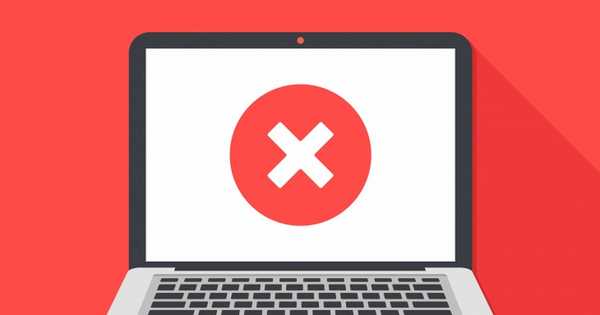
Gotovo svaki korisnik naišao je na Windows greške prilikom instaliranja ili pokretanja aplikacija. Nije tako zastrašujuće kao plavi ekran smrti, ali još uvijek neugodan. U većini slučajeva, takvo ponašanje operativnog sustava uzrokovano je nedostatkom komponenti potrebnih za rad programa. U ovom su članku naši stručnjaci sastavili metode za rješavanje pogreške 0xc000007b u 64-bitnoj verziji sustava Windows 10.
Ažuriranje sustava Windows
Nova politika distribucije ažuriranja koju je Microsoft uveo izdanjem „desetke“ predviđa pristanak korisnika da ih automatski prima. U većini slučajeva to opravdava, budući da pravovremena raspodjela ispravka omogućuje izbjegavanje čestih pogrešaka u operativnom sustavu.
Postavke sustava Windows otvaramo pomoću kombinacije tipkovnice "Win + i". Idite na odjeljak označen okvirom na snimci zaslona..
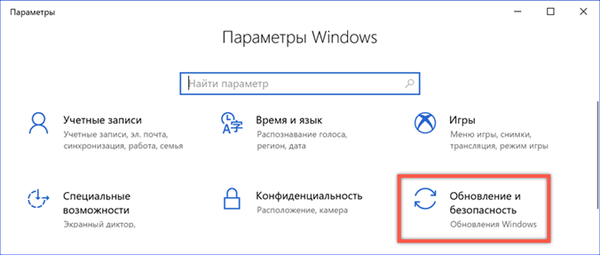
Provjerite najnovije ispravke OS-a, a zatim otvorite stavku "Napredne mogućnosti".

Prema zahtjevima licencnog ugovora, korisnik ne može odbiti instalirati ažuriranja, ali ga može odgoditi. Provjerite je li prekidač vremenskog kašnjenja u isključenom položaju.

Prelazimo na odjeljak dodatnih parametara u nastavku, na opcije za dobivanje i instaliranje ažuriranja. Prvi prekidač se ne može dodirnuti. Zadani položaj odgovara primanju trenutnih ažuriranja nakon puštanja. Ponovno se postavljaju brojači zakašnjelih isporuka označeni strelicama za komponente OS i sigurnosne zakrpe..

Izvršene operacije ne jamče nestanak pogreške 0xc000007b, ali povećavaju ovu vjerojatnost. Ako je uzrokovan uobičajenim softverom, vjerojatno će Microsoft odmah objaviti potrebnu ispravku..
Ažuriranje upravljačkog programa grafičke kartice
Budući da se igrači često susreću s takvom pogreškom, provjeravamo relevantnost upravljačkih programa za video kartice.
Nazivamo upravljački izbornik gumba "Start" kombinacijom tipki "Win + x". Otvorite upravitelj uređaja.
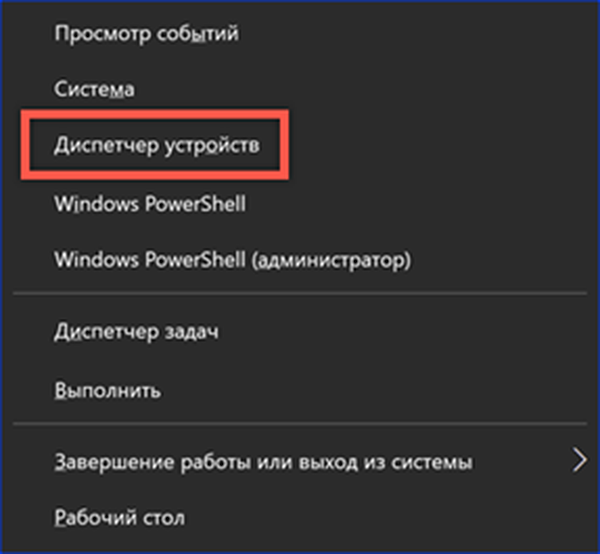
Na popisu opreme nalazimo odjeljak "Video adapteri" i proširujemo njegov sadržaj. Nazivamo kontekstni izbornik korištene video kartice. Ako je upravljački program ažuriran ručno, prvo otvorite stavku "Svojstva". Automatskom instalacijom možete odmah pritisnuti gumb označen brojem "3".
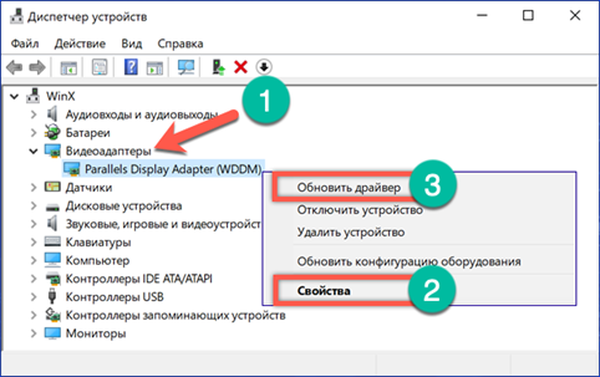
U svojstvima upravljačkog programa obratite pažnju na parametar "Vratite se nazad". Pomoću njega možete se vratiti na prethodnu verziju softvera ako postoji sumnja u nepravilan rad nove. Kad ovaj gumb nije aktivan, preostaje samo za pokretanje ažuriranja.
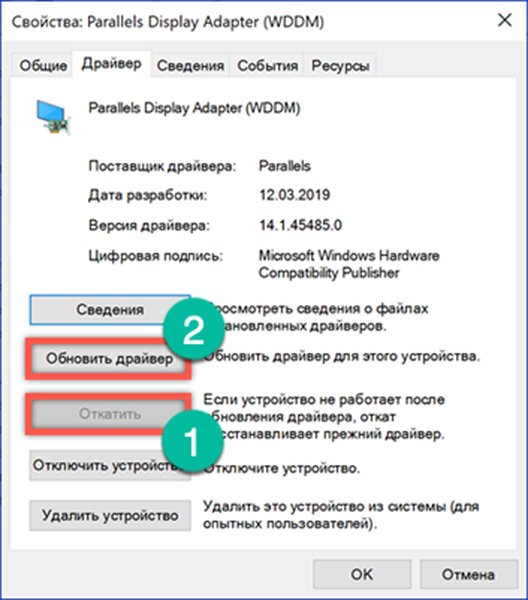
Prozor za pretraživanje vozača je isti u oba slučaja. Nije važno je li aktivirano iz kontekstnog izbornika dispečera ili dijaloškog okvira svojstva. Ako vozač od proizvođača nije spremljen na računalu, dovoljno je da se ograničite na automatsko pretraživanje.
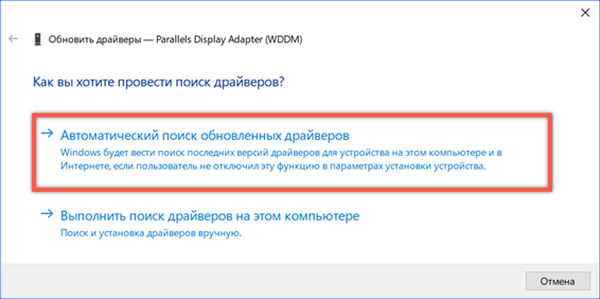
Za ručna ažuriranja možete posjetiti web stranice proizvođača (AMD, Nvidia ili Intel). Na svakom je sustavu pretraživanja za vozačem po modelu video kartice.
Ponovno instalirajte aplikaciju
Nakon instaliranja ažuriranja, možete pokušati riješiti pogrešku 0xc000007b ponovnom instaliranjem problematične aplikacije. Program u sustavu Windows 10 možete ukloniti i u novom i u starom sučelju.
Otvorite parametre OS-a i idite na označeni odjeljak.
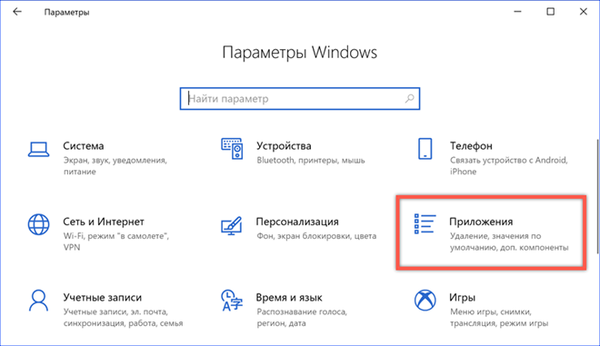
Radi praktičnosti, popis instaliranih aplikacija može se filtrirati prema datumu instalacije ili koristiti traku za pretraživanje. Kliknemo na polje s programom koji uzrokuje pogrešku 0xc000007b, otvarajući akcijski izbornik. Kliknite gumb "Izbriši". Sustav će zahtijevati potvrdu ponovo i tek nakon toga pokrenuti deinstaliranje softvera..

Netko je više naviknut raditi sa starom upravljačkom pločom. Da biste ga pokrenuli, otvorite dijaloški okvir Pokreni. U tekstni okvir unesite "kontrolu", pritisnite tipku za unos ili kliknite "U redu".
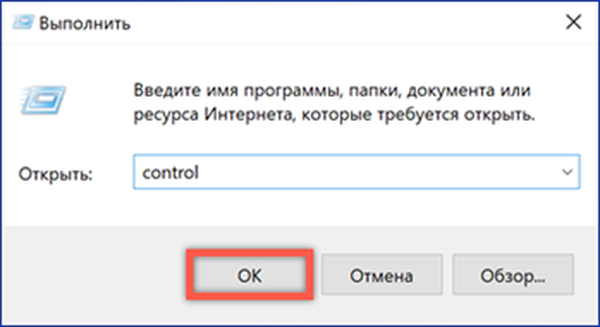
Među odjeljcima klasične ploče nalazimo stavku označenu okvirom na snimci zaslona.
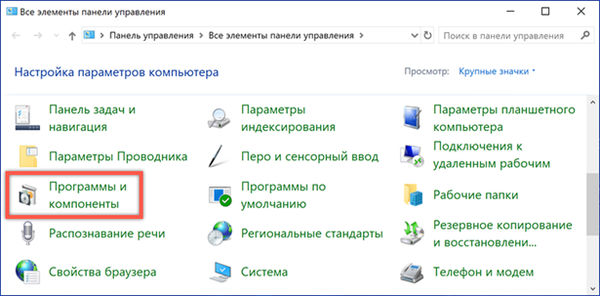
Na popisu programa koje nalazimo dovode do pojave pogrešaka. Odaberite ga mišem. Na akcijskoj ploči aktivira se dodatni gumb koji je označen brojem "2". Kliknite na nju i potvrdite odluku. Nakon dobivanja potrebnih dozvola, Windows će početi deinstalirati problematičnu aplikaciju.

Nakon što sustav dovrši postupak deinstalacije, računalo se mora ponovo pokrenuti. Ponovna instalacija može uspjeti i pogreška 0xc000007b se više neće pojavljivati.
Privremeno onemogućite antivirus
Ponekad antivirusne aplikacije nepotrebno rigorozno skeniraju datoteke koje je raspakirao instalacijski softver. Da biste izbjegli pogreške, zaštitu možete privremeno onemogućiti. Ovu radnju ne smijete pretjerano koristiti, upotrebljavajući je samo za programe preuzete iz pouzdanih izvora.
Microsoft je sustavu Windows 10 pružio prilično pouzdan alat za zaštitu koji korisnicima omogućuje napuštanje plaćenih antivirusnih programa. Razmotrite potrebne radnje u vezi sa sistemskom aplikacijom "Sigurnost". Otvorite postavke sustava Windows i idite na odjeljak naveden na snimci zaslona.

U prijelaznom području odaberite odjeljak s ikonom štitnika. U desnom dijelu prozora otvorite parametre sigurnosnih usluga pomoću označenog gumba "2".
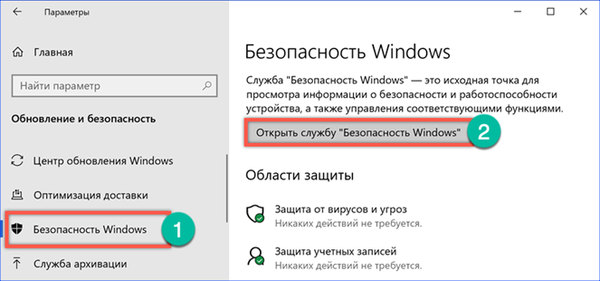
U prijelaznom području ponovno odaberite simbol štita, prelazeći na antivirusne postavke sustava. U postavkama za zaštitu od prijetnji kliknite hipervezu "Upravljanje postavkama".

Odjeljak "Zaštita u stvarnom vremenu". Prekidač označen na snimci zaslona prevedemo u položaj "Isključeno". Sistemski antivirus prestat će raditi i pokrenut će se automatski tek nakon prvog pokretanja sustava.

Kako ne bismo računalo ostavili nezaštićenim, nakon instaliranja softvera vratimo Windows Defender u aktivno stanje.
Pokreni kao administrator
Neke aplikacije zahtijevaju povećane privilegije da bi pravilno funkcionirale. Kada se pokrenu na uobičajen način, oni mogu postati izvor pogreške 0xc000007b.
Prečac programa postavljamo na radnu površinu. Kontekstualni izbornik nazivamo desnim klikom na njega. Odaberite stavku označenu brojem "1" na popisu. Ako program ispravno radi s administrativnim pravima, obratimo se svojstvima njegove prečice.

Gumb označen okvirom nalazimo na snimci zaslona pri dnu prozora.
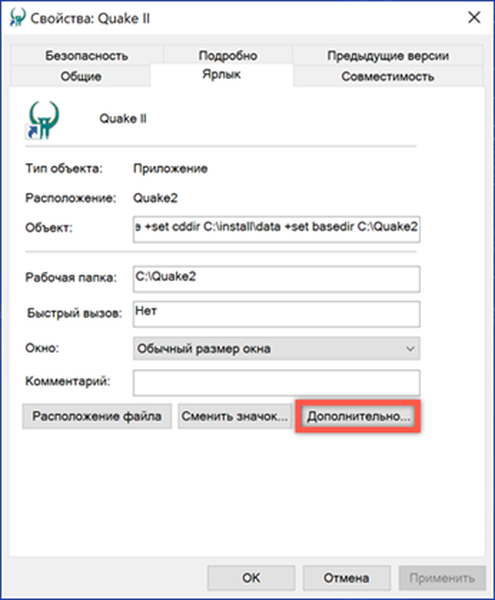
U izborniku dodatnih svojstava koja se otvori stavite kvačicu na navedeno mjesto. Kao rezultat toga, program će se uvijek izvoditi s povišenim povlasticama..
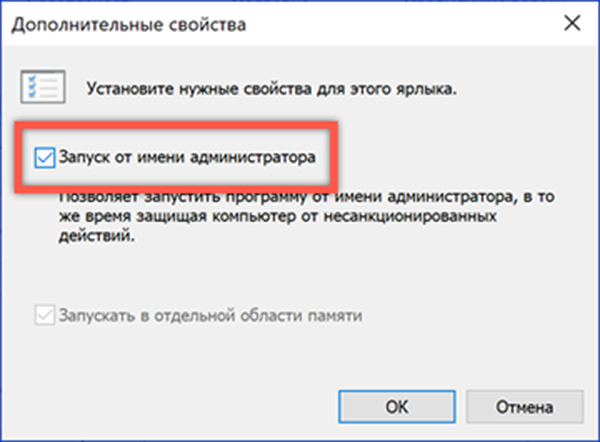
Pokretanje kompatibilnosti
Način kompatibilnosti dizajniran je za oponašanje prethodnih verzija operativnog sustava. Na primjer, program je dobro funkcionirao u Windows XP-u, ali kad ga instalirate na Windows 10 x64 ruši se s pogreškom 0xc000007. Uključivanjem načina kompatibilnosti možete "uvjeriti" aplikaciju da je instalirana i da radi na XP-u.
Otvorite kontekstni izbornik na prečacu programa. Idite do točke označene na slici.

Aktivan je čarobnjak za kompatibilnost. Odabiremo prvu opciju, omogućavajući operativnom sustavu da neovisno bira parametre pokretanja.
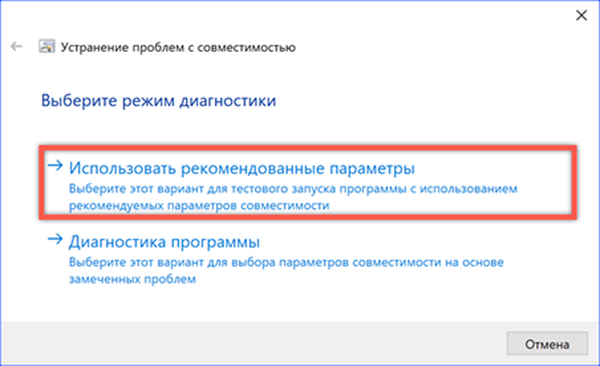
Klikom na gumb označen brojem "1", provjeravamo predloženu mogućnost kompatibilnosti. Pokrenut će testni program koji će raditi u okruženju koje oponaša Windows XP SP3. Ako se pogreška 0xc000007b više ne pojavi, kliknite "Dalje" za nastavak.

Slažemo se s korištenjem odabranih parametara za sljedeća pokretanja programa.

U posljednjoj fazi čarobnjak izvještava da su problemi kompatibilnosti uspješno riješeni.
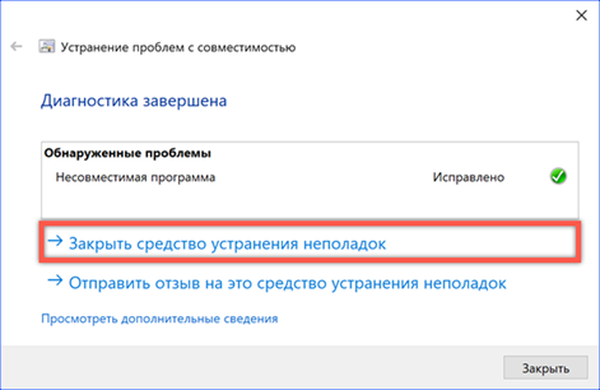
Ako točno znate koja je od starijih verzija sustava Windows radila bez rušenja i pogrešaka, možete samostalno postaviti potrebne parametre u svojstvima prečaca. Prebacite se na karticu "Kompatibilnost". Označite okvir naznačen strelicom. Nakon toga u nastavku možete proširiti puni popis prošlih verzija OS-a i odabrati onu pogodnu za emulaciju u njemu..
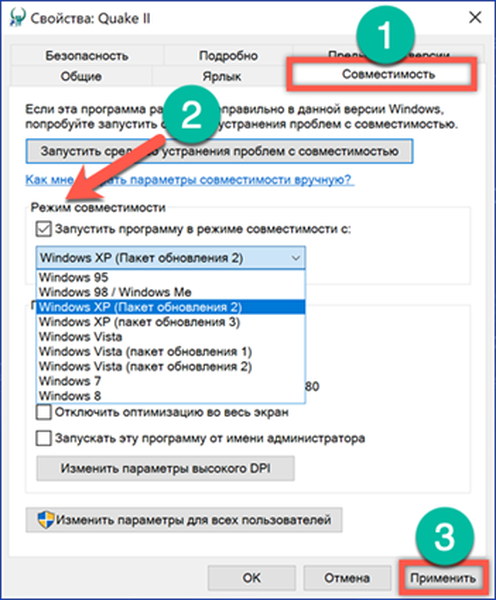
Instalirajte Visual C ++ preraspodjele pakete
Pogreška 0xc000007b, poput mnogih drugih softvera povezanih s radom u sustavu Windows 10, može biti uzrokovana nedostatkom potrebnih dinamičkih knjižnica. Možete ih dodati instaliranjem paketa Redistributable Visual C ++ koji se redistribuiraju..
Idemo na Microsoftovu stranicu za podršku. Sve podržane verzije paketa za preraspodjelu Visual C ++ (2012, 2013, 2015, 2017) ovdje su sastavljene. Privremeno je dostupna i veza za preuzimanje za verzije 2008, 2010 s istekom razdoblja podrške. Strelica na snimci zaslona prikazuje dvije verzije za instalaciju za 32-bitne i 64-bitne sustave.
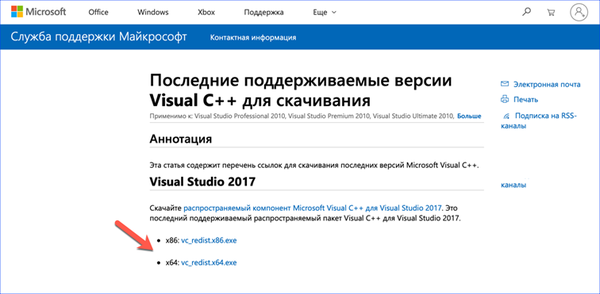
Kad instalirate više paketa različitih verzija, morate slijediti određeni slijed. Prvo se instaliraju starije, zatim nove. Na primjer, ako je Visual C ++ 2017 prisutan u sustavu, a program zahtijeva verziju 2012, nakon što ga instalirate, trebate ponovo instalirati novu. Vlasnici sustava Windows 10 x64 također trebaju instalirati oba bitna paketa. To osigurava ispravan rad 32-bitnih aplikacija.
.NET Framework
Iako su paketi za distribuciju uglavnom potrebni za pokretanje igara, ozbiljniji programi mogu zahtijevati .Net Framework komponente. Izvanmrežni instalacijski program za najnoviju verziju može se preuzeti s Microsoftove stranice za podršku. Univerzalni je i prikladan i za Windows x64 i za 32-bitnu verziju OS-a.
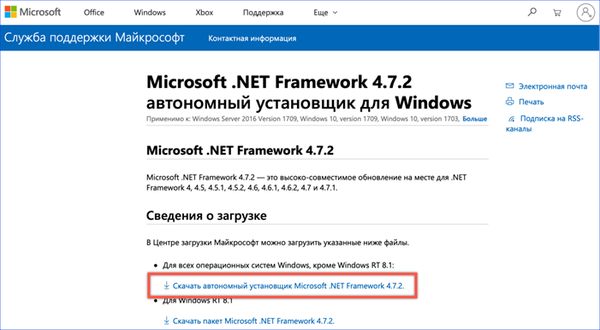
Nakon instalacije .NET Framework će nove verzije automatski preuzeti nove verzije sustava Windows Update.
Sve u jednom paketu runtimesa
Univerzalni način da se dobiju gotovo sve dodatne komponente potrebne za rad i riješite greške 0xc000007b je korištenje paketa All in One Runtimes. Montaža je neslužbena, pa je preporučljivo koristiti je samo kad druge metode ne pomažu. Snimak zaslona prikazuje prozor instalacijskog programa All in One Runtimes s popisom njegovih komponenti.

Provjera integriteta sistemskih datoteka
Tradicionalni način suočavanja s Windows greškama je provjera integriteta sistemskih datoteka pomoću naredbenog retka.
Kontekstualni izbornik nazivamo gumbom "Start". Pokrenite PowerShell s administrativnim pravima.
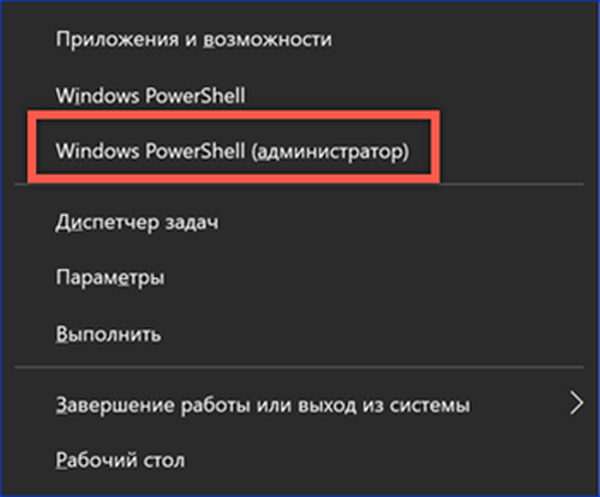
Unesite naredbu "sfc / scannow" za provođenje provjere integriteta sustava. Ako se tijekom izvođenja otkriju oštećene biblioteke, sustav će ih automatski popraviti.

Provjera tvrdog diska na pogreške
Pored gore opisanog postupka, možete provjeriti tvrdi disk.
Slično tome, pokrenite PowerShell u načinu s povišenim povlasticama. Unesite naredbu "chkdsk / r / f". Dodatni argumenti namijenjeni su automatskom ispravljanju pogrešaka otkrivenih na disku i vraćanju informacija u lošim sektorima. Sustav će vas upozoriti da ne može raditi s volumenom sustava i ponudit će izvršiti provjeru pri ponovnom pokretanju. Slažemo se pritiskom na tipku "Y".
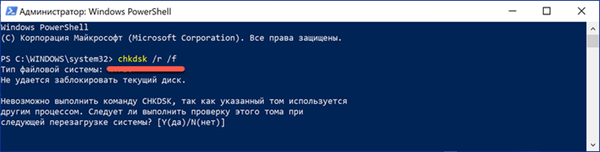
Prilikom ponovnog pokretanja, pod logotipom sustava Windows prikazat će se poruka o skeniranju i vraćanju glasnoće sustava.
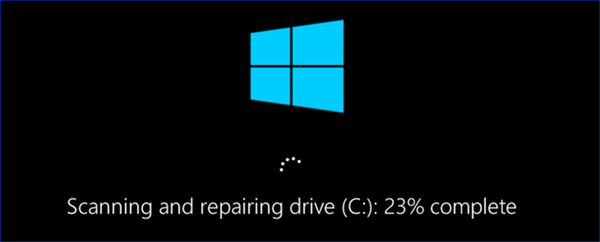
Zaključno, greška 0xc000007b na Windows 10 x64
Univerzalna rješenja za borbu protiv pogreške 0xc000007b ne postoje. Mnoge hardverske konfiguracije i još veća raznolikost instaliranog softvera zahtijevaju individualni pristup. Možda je jedna od gore navedenih metoda dovoljna za uklanjanje pogreške, a možda će biti potrebna neka kombinacija istih..











